¿Cómo visualizar los informes o los gastos en modo calendario?
Expensya te ofrece la posibilidad de visualizar tus gastos en modo calendario.
El modo calendario consiste en una vista de los gastos en un calendario, lo que te permite distinguir con mayor facilidad los diferentes tipos de gastos que se han tenido un mismo día, una misma semana o un mismo mes para simplificar la tarea de validación.
Esta funcionalidad solo puede activarla un administrador para toda la sociedad desde la pestaña Administración, sección configuración global, espacio Validación.
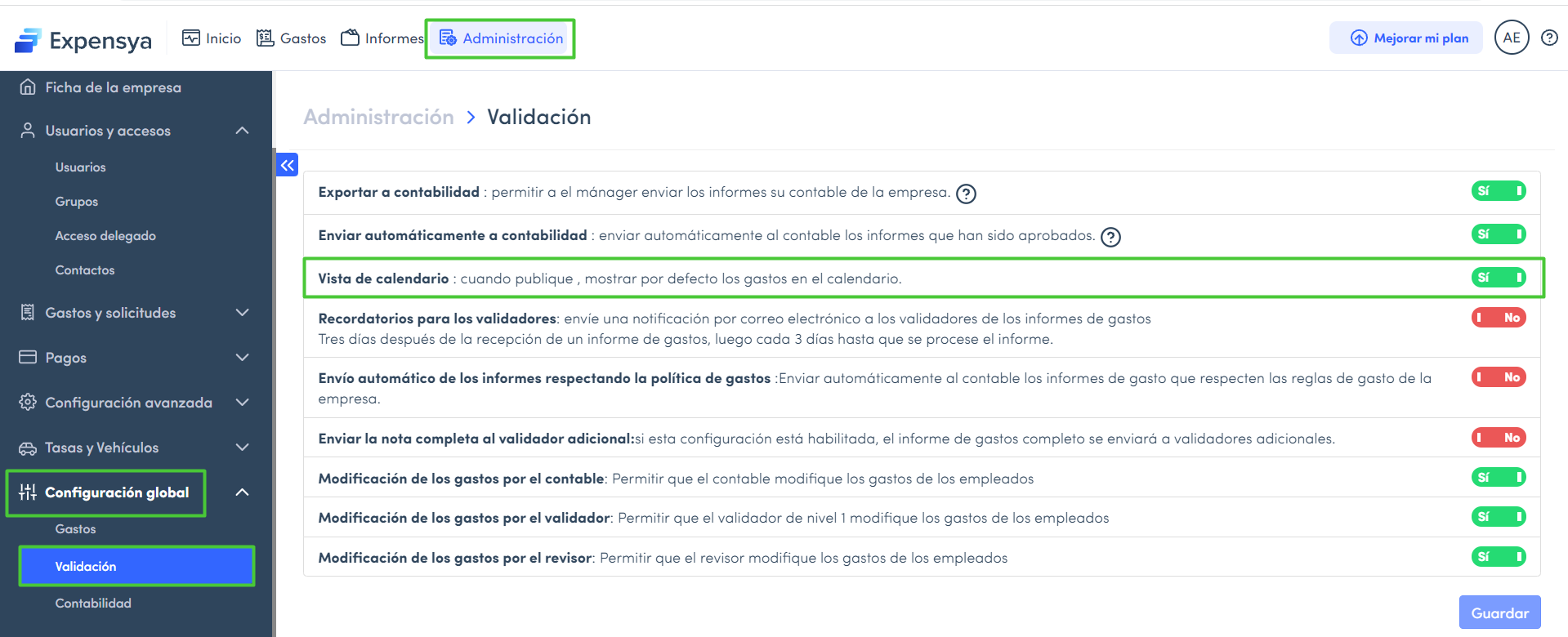
Para ver un informe en modo calendario:
- Accede a un informe.
- Selecciona la vista de calendario.
- Podrás ver los gastos en modo calendario.
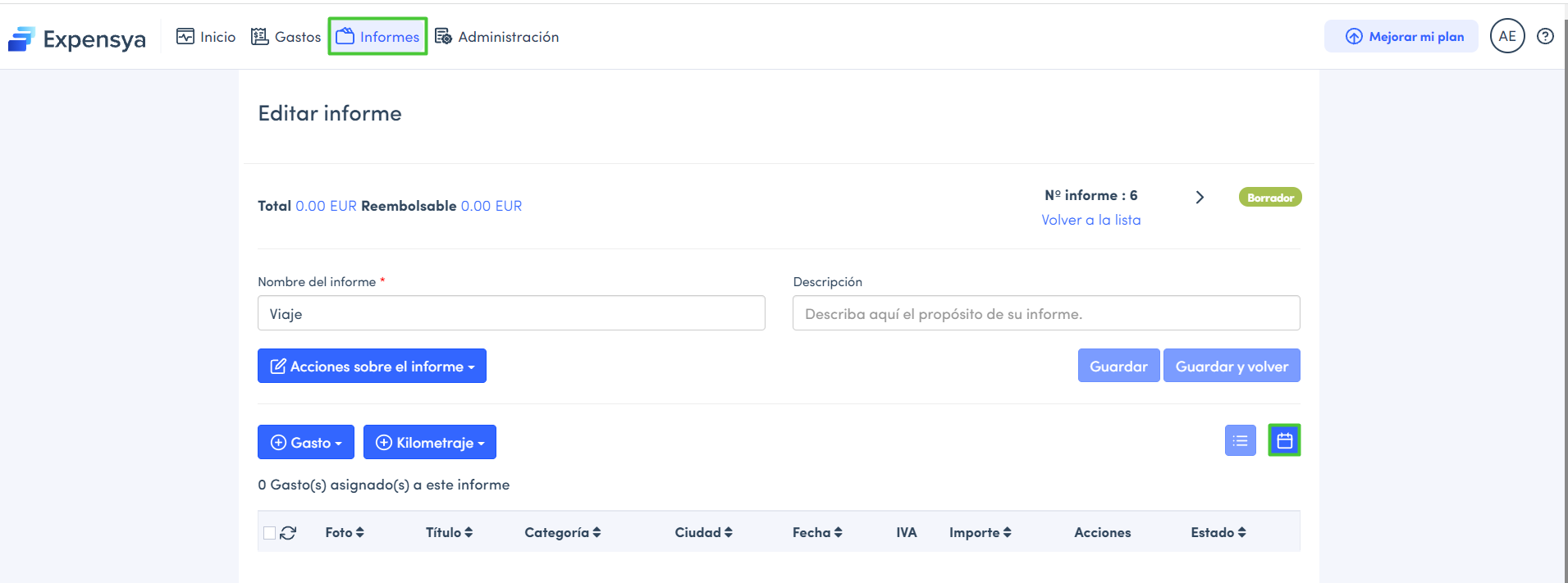
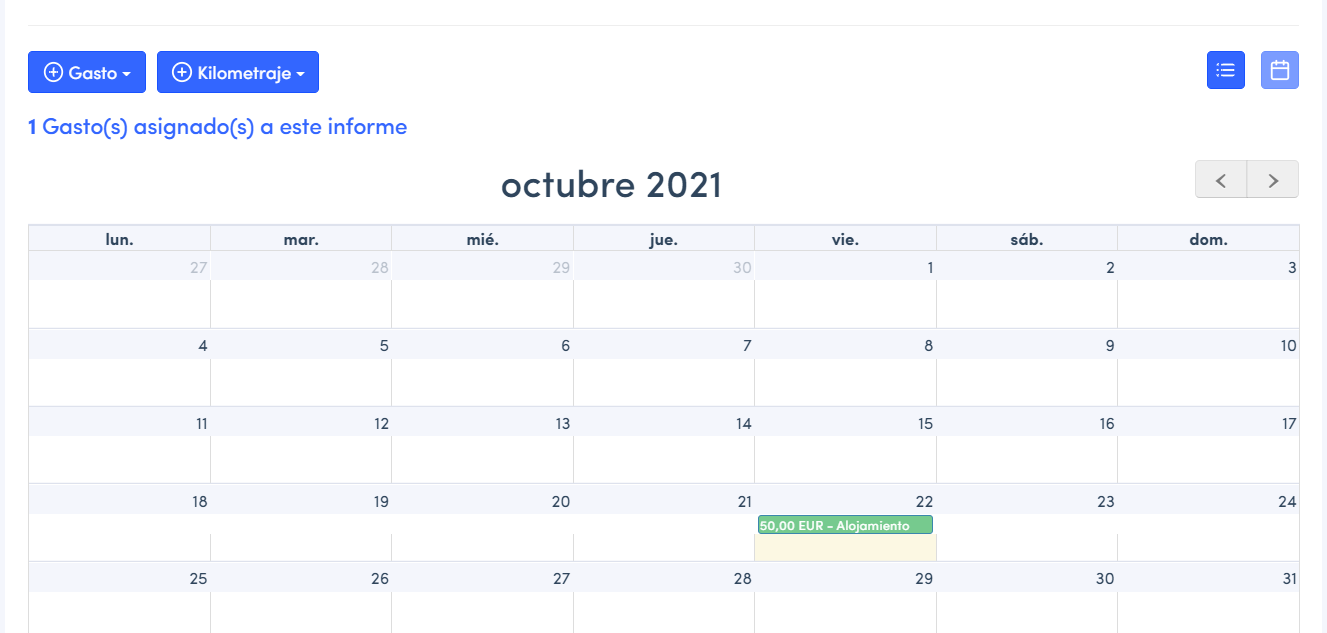
Puedes obtener ese tipo de vista desde la pestaña Gastos.
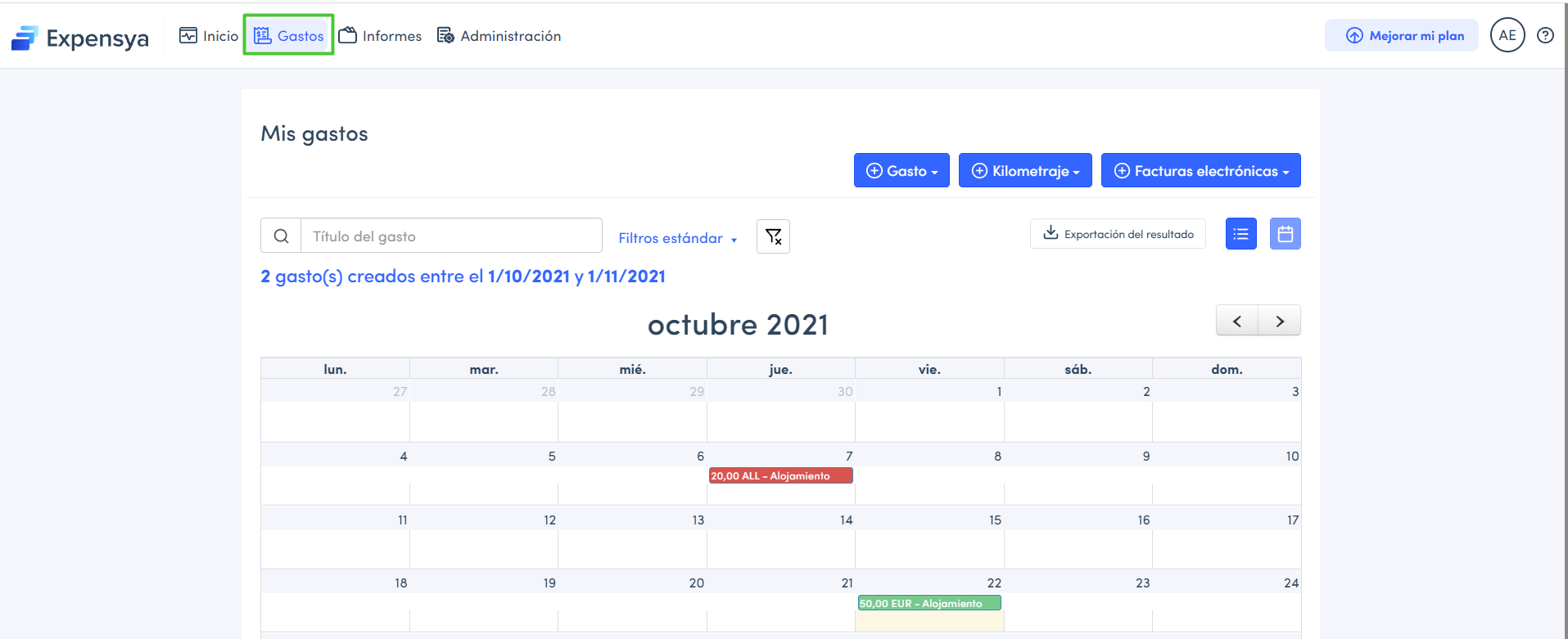
Si haces un clic en cualquier gasto en el modo calendario, se abrirá el formulario del gasto y podrás realizar cambios.
Para el Mánager:
- Haz un clic en la pestaña Mánager
- Accede al informe en cuestión y pulsa en el botón que te permite ver los gastos en modo calendario.
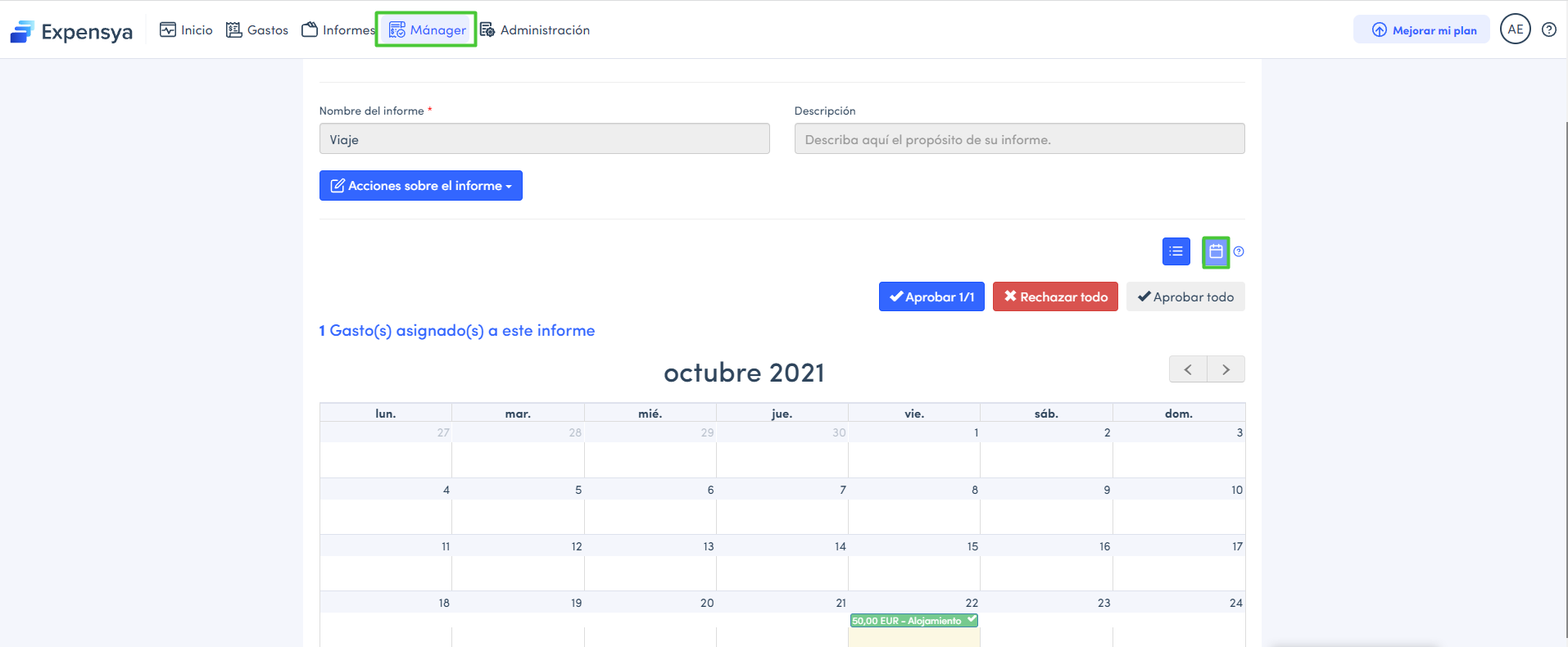
Si haces clic en cualquier gasto en el modo calendario, se abrirá el formulario del gasto y podrá comprobar la información, así como realizar los cambios que puedan ser necesarios.
Para el Administrador:
- Haz un clic en la pestaña «Administración», sección informes.
- Accede al informe en cuestión y pulsa en el botón que te permite ver los gastos en modo calendario.
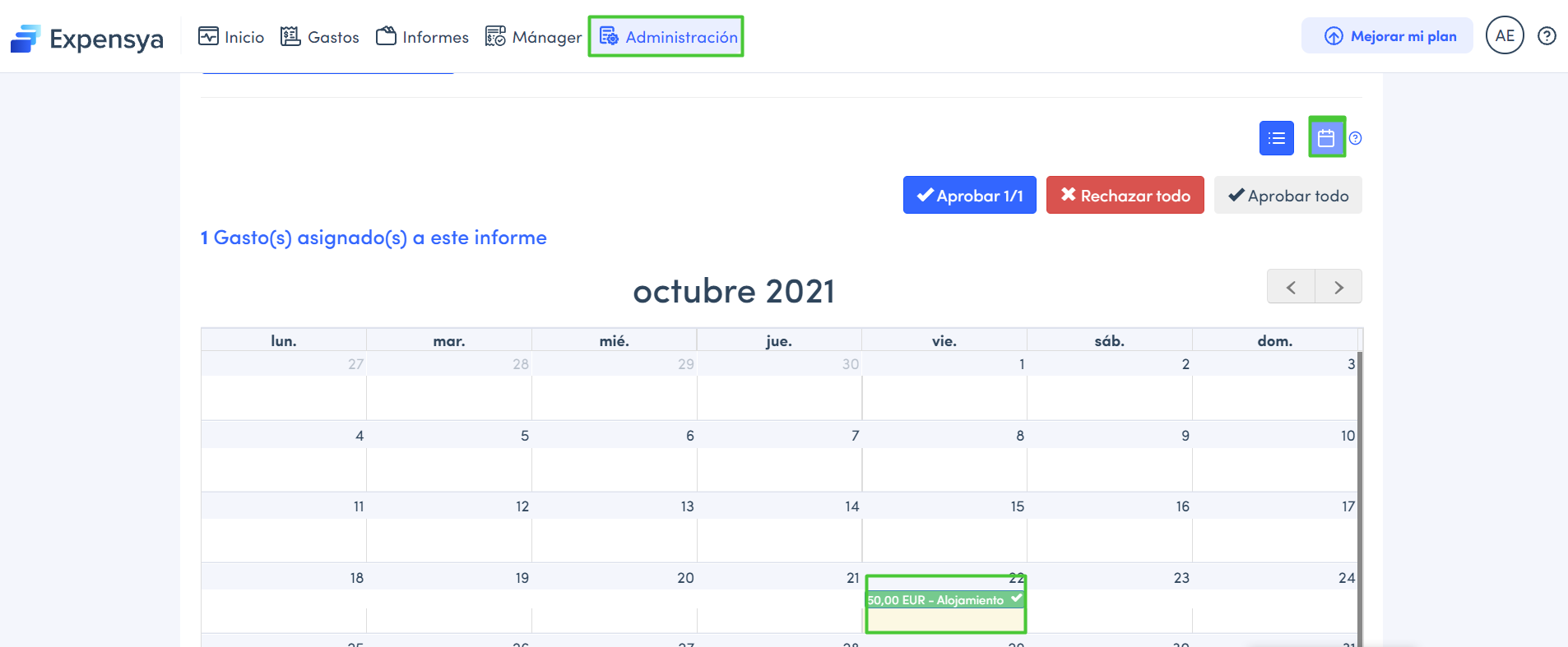
Si haces clic en cualquier gasto en el modo calendario, se abrirá el formulario del gasto y podrá comprobar la información, así como realizar los cambios que puedan ser necesarios.
Para el contable:
- Haz un clic en la pestaña Contable.
- Accede al informe en cuestión y pulsa en el botón que te permite ver los gastos en modo calendario.
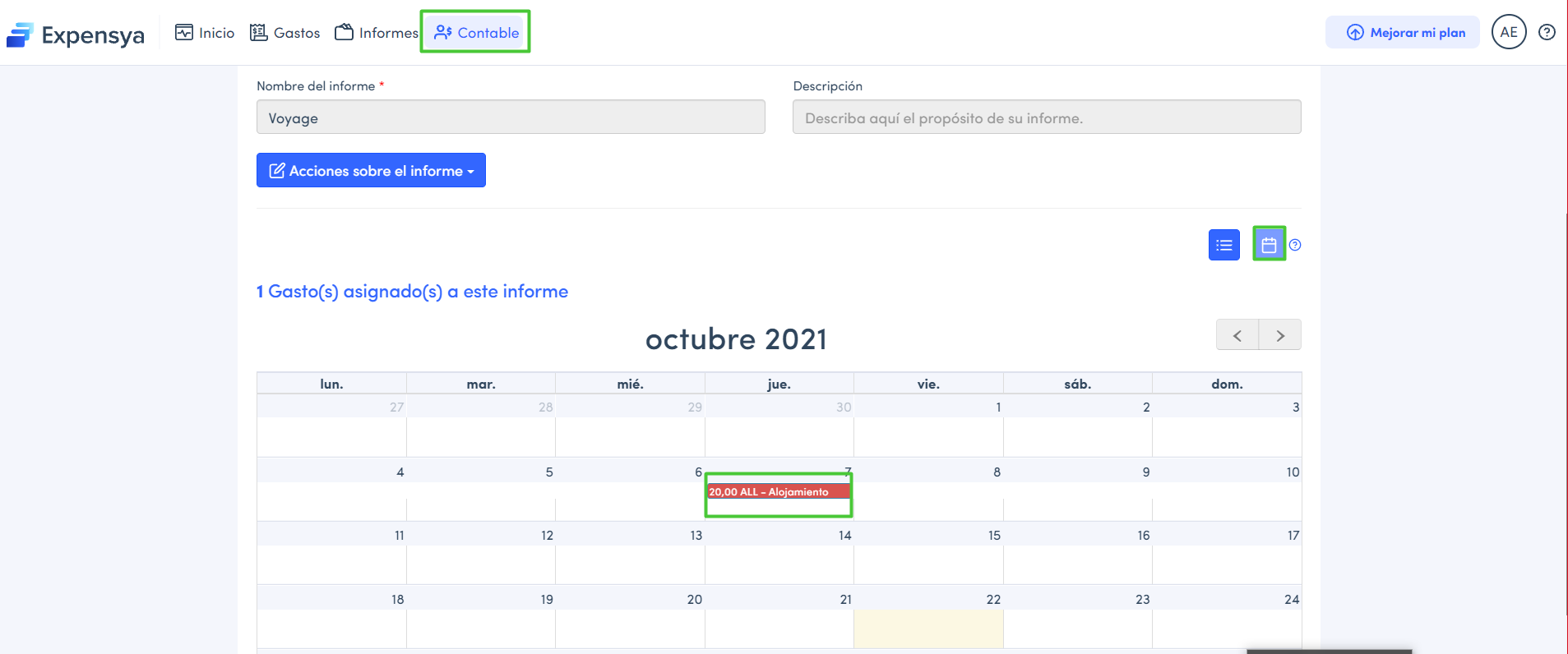
Si haces clic en cualquier gasto en el modo calendario, se abrirá el formulario del gasto y podrás comprobar la información, así como realizar los cambios que puedan ser necesarios.
